
यह सॉफ़्टवेयर सामान्य कंप्यूटर त्रुटियों की मरम्मत करेगा, आपको फ़ाइल हानि, मैलवेयर, हार्डवेयर विफलता से बचाएगा और अधिकतम प्रदर्शन के लिए आपके पीसी को अनुकूलित करेगा। पीसी की समस्याओं को ठीक करें और 3 आसान चरणों में अभी वायरस निकालें:
- रेस्टोरो पीसी रिपेयर टूल डाउनलोड करें जो पेटेंट प्रौद्योगिकी के साथ आता है (पेटेंट उपलब्ध यहां).
- क्लिक स्कैन शुरू करें Windows समस्याएँ ढूँढ़ने के लिए जो PC समस्याओं का कारण हो सकती हैं।
- क्लिक सभी की मरम्मत आपके कंप्यूटर की सुरक्षा और प्रदर्शन को प्रभावित करने वाली समस्याओं को ठीक करने के लिए
- रेस्टोरो द्वारा डाउनलोड किया गया है 0 इस महीने पाठकों।
वर्तमान में, Apple एक ऐसी कंपनी है जो की सर्वश्रेष्ठ श्रेणियों में से एक की पेशकश करती है बाह्य उपकरणों औसत से ऊपर जीवन भर और एक उत्कृष्ट उपयोगकर्ता अनुभव के साथ बाजार पर।
आप में से कई संभावित रूप से विंडोज सिस्टम के उपयोगकर्ता हैं लेकिन आप कीबोर्ड का उपयोग करने में सक्षम होना चाहते हैं और Apple से माउस या आप Mac उपयोगकर्ता थे और आप कंप्यूटर पर अधिक से अधिक घटकों का उपयोग करना चाहते हैं खिड़कियाँ।
मैं विंडोज 10 पर ऐप्पल कीबोर्ड और माउस का उपयोग कैसे कर सकता हूं?
सौभाग्य से, यह वर्कअराउंड के बिना संभव है। ऐप्पल कीबोर्ड और माउस को विंडोज 10 सिस्टम से जोड़ने के लिए आपको यहां क्या करना है।
Apple के ये दो हार्डवेयर उपकरण वायरलेस हैं, और इन्हें आपके Windows PC से कनेक्ट किया जा सकता है ब्लूटूथ. Apple मैजिक माउस में सीमलेस वायर्ड USB सपोर्ट भी है।

विंडोज 10 पर मैजिक माउस को कैसे कॉन्फ़िगर करें
इस तरह के अन्य उपकरणों की तुलना में Apple का मैजिक माउस थोड़ा अलग उत्पाद है।
इसमें कोई भौतिक बटन और स्क्रॉल व्हील नहीं है, लेकिन सभी क्रियाएं जो आप कर सकते हैं a सामान्य माउस इस माउस से बनाया जा सकता है और यह अनुभव पहली बार में थोड़ा अजीब है, लेकिन ऐसा कुछ भी नहीं जो आप इस्तेमाल नहीं कर सकते।
यदि आप एक मैक उपयोगकर्ता थे, तो इससे कोई समस्या नहीं होनी चाहिए।
इस माउस को काम करने के लिए आपको बस एक मुफ्त ड्राइवर डाउनलोड करना है और एक बुनियादी इंस्टॉलेशन को निष्पादित करना है।
आम तौर पर, पूरी प्रक्रिया में 10 मिनट से अधिक नहीं लगना चाहिए। यहां बताया गया है कि आप यह कैसे करते हैं।
सुनिश्चित करें कि इस ड्राइवर को स्थापित करने से पहले आपने इस तरह के किसी अन्य सॉफ़्टवेयर की स्थापना रद्द कर दी है:
- आप ड्राइवर को से डाउनलोड कर सकते हैं यहां बिना किसी अन्य शर्त पर हस्ताक्षर या पूरा किए। उस साइट पर आपके पास दो प्रकार के ड्राइवर हैं, जो इस पर निर्भर करता है कि आप किस माउस संस्करण के स्वामी हैं। अपने डिवाइस से जुड़े ड्राइवर को डाउनलोड करें।
- ड्राइवर को .zip के रूप में प्राप्त किया जाएगा और आपको सामग्री निकालने की आवश्यकता होगी। आपको एक निष्पादन योग्य मिलेगा जिसके माध्यम से आप उस पर डबल-क्लिक करके इंस्टॉलेशन शुरू कर देंगे। स्थापना बुनियादी और बनाने में आसान है क्योंकि आपको बस इंस्टॉलर द्वारा बताए गए चरणों का पालन करना है। आपको लाइसेंस समझौते को स्वीकार करना होगा और उस स्थान का चयन करना होगा जहां आप ड्राइवर को स्थापित करना चाहते हैं।
- कॉन्फ़िगरेशन को अंतिम रूप देने से पहले, इंस्टॉलर आपके माउस के मॉडल के लिए कुछ उपयोगिताओं को डाउनलोड करेगा, लेकिन इसमें बहुत अधिक समय नहीं लगेगा क्योंकि इनमें 4MB से कम है।
- आप स्थापित उपयोगिताओं को सेटअप विज़ार्ड के अंतिम पृष्ठ से चला सकते हैं। आप उन्हें में भी पा सकते हैं टास्कबार.
- मैजिक माउस यूटिलिटीज खोलने के बाद, माउस को अपने सिस्टम से कनेक्ट करें और सुनिश्चित करें कि पूरे उपयोग के दौरान सॉफ्टवेयर सक्रिय रहेगा, अन्यथा, डिवाइस का उपयोग नहीं किया जा सकता है। जब आप कुछ समय बचाने के लिए कंप्यूटर खोलते हैं तो आप सेवा को प्रारंभ करने के लिए सेट कर सकते हैं।
बस इतना ही! इस विधि का उपयोग आपके माउस मॉडल के आधार पर विंडोज 8, 8.1, 7 के लिए भी किया जा सकता है।
Apple मैजिक माउस आपके विंडोज 10 पीसी से कनेक्ट नहीं होगा? कुछ ही समय में समस्या को ठीक करने के लिए इस गाइड को देखें।
विंडोज 10 पर ऐप्पल वायरलेस कीबोर्ड को कैसे कॉन्फ़िगर करें
Apple वायरलेस कीबोर्ड a. से बहुत अलग है पीसी कीबोर्ड.
संभावित त्रुटियों का पता लगाने के लिए सिस्टम स्कैन चलाएँ

डाउनलोड रेस्टोरो
पीसी मरम्मत उपकरण

क्लिक स्कैन शुरू करें विंडोज मुद्दों को खोजने के लिए।

क्लिक सभी की मरम्मत पेटेंट प्रौद्योगिकियों के साथ मुद्दों को ठीक करने के लिए।
सुरक्षा समस्याओं और मंदी का कारण बनने वाली त्रुटियों का पता लगाने के लिए रेस्टोरो मरम्मत उपकरण के साथ एक पीसी स्कैन चलाएं। स्कैन पूरा होने के बाद, मरम्मत प्रक्रिया क्षतिग्रस्त फाइलों को ताजा विंडोज फाइलों और घटकों के साथ बदल देगी।
एक ठोस यांत्रिक उपकरण का स्पर्श अनुभव पहली बार गायब है, इसलिए, यदि आप एक पीसी उपयोगकर्ता हैं और एक सरल और सुव्यवस्थित रूप पसंद करते हैं, तो Apple कीबोर्ड आपके लिए एकदम सही हो सकता है।
इस कॉन्फ़िगरेशन को किसी समर्थन सॉफ़्टवेयर की आवश्यकता नहीं है, क्योंकि यह आपके कंप्यूटर की ब्लूटूथ सेटिंग्स से किया जा सकता है।
स्थापना से पहले, सुनिश्चित करें कि आपके कीबोर्ड में AA बैटरी का पूरी तरह से चार्ज किया गया सेट है क्योंकि इस प्रक्रिया के दौरान आपको कीबोर्ड का उपयोग करने की आवश्यकता होगी।
- विंडोज सर्च बार टाइप में ब्लूटूथ और पर क्लिक करें ब्लूटूथ सेटिंग्स.
- आपका कीबोर्ड पर दिखना चाहिए ब्लूटूथ डिवाइस प्रबंधित करें सूची।
- का चयन करें एप्पल वायरलेस कीबोर्ड और पर क्लिक करें जोड़ा.
- आपको अपनी स्क्रीन पर एक पासकोड प्राप्त होगा जिसे आपको कीबोर्ड पर दर्ज करना होगा।
- मारो दर्ज कीबोर्ड कॉन्फ़िगरेशन समाप्त करने के लिए बटन।
ध्यान दें: अक्सर आप प्राप्त कर सकते हैं यह काम नहीं किया। कृपया सुनिश्चित करें कि आपका उपकरण खोजने योग्य है या डिवाइस अब नहीं सुन रहा है त्रुटियाँ।
चिंता की कोई बात नहीं है, क्योंकि वे इस तथ्य के कारण हैं कि आपने कीबोर्ड के पावर बटन को पर्याप्त रूप से दबाया नहीं है या ड्राइवर की समस्या है जिसे ड्राइवरों को अपडेट करके हल किया जा सकता है।
यहां बताया गया है कि आप ऐसा कैसे करते हैं।
- अपनी स्क्रीन के निचले-बाएँ कोने से विंडोज आइकन पर राइट-क्लिक करें।
- चुनते हैं डिवाइस मैनेजर.
- सुनिश्चित करें कि आपके पास कोई त्रुटि नहीं है ब्लूटूथ.
- पर स्कैन चलाएँ सॉफ्टवेयर उपकरण तथा प्रणाली उपकरण श्रेणियां और यदि आवश्यक हो तो ड्राइवरों को अपडेट करें।
विंडोज़ स्वचालित रूप से नए ड्राइवरों को ढूंढ और डाउनलोड नहीं कर सकता है? चिंता न करें, हमें मिल गया है सही समाधान आपके लिए।
आपके द्वारा समस्या का समाधान करने के बाद, कीबोर्ड को कनेक्ट करने के लिए एक बार और प्रयास करें। यदि आप अभी भी इसे कनेक्ट नहीं कर सकते हैं, तो हम अनुशंसा करते हैं कि आप अपनी समस्या को प्रस्तुत करें ऐप्पल सपोर्ट सर्विस.
क्या आप जानते हैं कि विंडोज 10 के अधिकांश उपयोगकर्ताओं के पास पुराने ड्राइवर हैं? इस गाइड का उपयोग करके एक कदम आगे बढ़ें।
इसके अलावा, दो अलग-अलग कीबोर्ड हैं जिनका उपयोग आप अपने विंडोज 10 कंप्यूटर के लिए कर सकते हैं: पुराना वायरलेस कीबोर्ड और नया ऐप्पल मैजिक कीबोर्ड।
उत्तरार्द्ध के लिए कॉन्फ़िगरेशन कुछ मामूली मुद्दों का कारण हो सकता है, क्योंकि विंडोज 10 मैजिक कीबोर्ड को एक अलग डिवाइस के रूप में पढ़ता है।
यह एक विंडो में "पासकोड की तुलना करें" टेक्स्ट के साथ एक कोड प्रस्तुत करेगा। "हां" पर क्लिक करें और अब आपको कनेक्ट होना चाहिए।
यदि आप कीबोर्ड को डिस्कनेक्ट करना चाहते हैं, तो बस ब्लूटूथ डिवाइस प्रबंधित करें से कीबोर्ड के नाम पर क्लिक करें और फिर "डिवाइस निकालें" बटन पर क्लिक करें।
यदि आपके कोई अन्य प्रश्न हैं, तो बेझिझक उन्हें नीचे टिप्पणी अनुभाग में छोड़ दें।
यह भी पढ़ें:
- Windows 10 Apple iPhone ड्राइवर त्रुटि मिली? इसे ठीक करो
- IPhone से Windows 10 में फ़ोटो स्थानांतरित नहीं कर सकते [FIX]
- सरफेस गो बनाम ऐप्पल आईपैड: कौन सा बेहतर है?
 अभी भी समस्याएं आ रही हैं?उन्हें इस टूल से ठीक करें:
अभी भी समस्याएं आ रही हैं?उन्हें इस टूल से ठीक करें:
- इस पीसी मरम्मत उपकरण को डाउनलोड करें TrustPilot.com पर बढ़िया रेटिंग दी गई है (इस पृष्ठ पर डाउनलोड शुरू होता है)।
- क्लिक स्कैन शुरू करें Windows समस्याएँ ढूँढ़ने के लिए जो PC समस्याओं का कारण हो सकती हैं।
- क्लिक सभी की मरम्मत पेटेंट प्रौद्योगिकियों के साथ मुद्दों को ठीक करने के लिए (हमारे पाठकों के लिए विशेष छूट)।
रेस्टोरो द्वारा डाउनलोड किया गया है 0 इस महीने पाठकों।
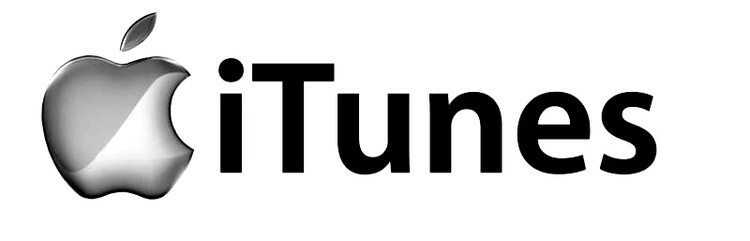

![विंडोज 10 पर ऐप्पल सॉफ्टवेयर अपडेट को अनइंस्टॉल नहीं कर सकता [फिक्स्ड]](/f/c3598b29d1d6258b20ff562e8d4d82ce.jpg?width=300&height=460)